Gerät auswählen
ZurücksetzenErsetzen der iPhone XS-Batterie
Technische Schwierigkeit
Dauer des Verfahrens
Anzahl der Schritte im Tutorial
Notwendige Ersatzteile
Füge alle HinzuErsatzwerkzeuge
Vorteilhaftes Zubehör
Apple-Batterien können 80 % ihrer Kapazität für 500 Ladezyklen beibehalten, was bei den meisten Benutzern etwa 18-24 Monate dauert. Die Abnutzung Ihrer Batterie bedeutet für Sie, dass Sie Ihr Gerät viel häufiger aufladen müssen, kann aber auch dazu führen, dass Ihr iPhone langsamer wird. Verwenden Sie diese Anleitung, um die volle Leistung Ihres Geräts wiederherzustellen.
Dieses Handbuch enthält auch Anweisungen zum vollständigen Abnehmen des Displays, des unteren Lautsprechers und der Taptic Engine, um einen besseren Zugang zu den Batteriedichtungsstreifen zu erhalten.
Sobald die Reparatur abgeschlossen ist, kalibrieren Sie Ihren neuen Akku, um eine optimale Leistung zu gewährleisten. Laden Sie die Batterie auf 100 % und lassen Sie sie noch mindestens 2 Stunden lang laden. Verwenden Sie dann Ihr iPhone, bis es vollständig entladen ist, und laden Sie es dann ohne Unterbrechung auf 100 % auf.
Schritt 1 Pentalobe Schrauben
Das iPhone muss vor dem Start auf unter 25 % entladen werden, da der geladene Li-Ionen-Akku bei versehentlichem Durchtrennen Feuer fangen und/oder explodieren kann.
- Schalten Sie das iPhone aus
- Entfernen Sie die beiden 6,9-mm-Schrauben an der Unterkante des iPhones
Wenn Sie Ihr iPhone öffnen, wird die wasserdichte Dichtung beschädigt. Halten Sie daher eine Ersatzdichtung bereit, bevor Sie mit diesem Schritt beginnen. Ohne eine neue Dichtung ist Ihr iPhone nicht mehr wasserdicht.
Schritt 2 Eröffnung
Durch Erwärmen der Unterkante des iPhone wird der Kleber, der das Display schützt, aufgeweicht und lässt sich leichter öffnen.
- Verwenden Sie einen Föhn oder eine Heißluftpistole, um die Unterkante des iPhone zu erwärmen.
Schritt 3 Eröffnung 2
- Saugnapf an der Unterkante des Bildschirms anbringen und dabei den gebogenen Teil des Glases vermeiden.
Wenn Ihr Display stark beschädigt ist und Sie es mit Klebeband abgeklebt haben, kann dies dazu führen, dass der Saugnapf nicht haftet. In diesem Fall können Sie anstelle des Saugnapfes auch dickes Klebeband (siehe Schritt 2) verwenden.
Schritt 4 Eröffnung 3
- ziehen Sie den Saugnapf mit festem, konstantem Druck, um einen kleinen Spalt zwischen der Frontplatte und dem hinteren Rahmen zu erzeugen
- Führen Sie das Plektrum in den Spalt ein.
Der Kleber, der das Display an Ort und Stelle hält, ist sehr stark, so dass die Schaffung dieser ersten Lücke einen erheblichen Kraftaufwand erfordert. Wenn Sie Schwierigkeiten haben, erwärmen Sie die untere Kante erneut und bewegen Sie den Bildschirm wiederholt vorsichtig auf und ab, um den Klebstoff zu schwächen, bis Sie einen Spalt für das Einsetzen des Plektrums geschaffen haben.
Schritt 5 Eröffnung 4
- Schieben Sie den Pick um die untere linke Ecke und an der linken Kante nach oben, um den Klebstoff, der das Display hält, zu lösen.
Führen Sie den Stift nicht zu tief ein, um die internen Komponenten des iPhone nicht zu beschädigen.
Schritt 6 Eröffnung 5
- Führen Sie das Plektrum wieder in den Spalt an der Unterkante des Geräts ein und fahren Sie damit fort, den Klebstoff auf der rechten Seite des iPhones abzuziehen.
Führen Sie den Stift nicht zu tief ein, um die Displaykabel an dieser Seite des iPhones nicht zu beschädigen. Setzen Sie ihn nicht breiter als die Breite des Display-Rahmens ein.
Schritt 7 Eröffnung 6
Die Oberkante des Displays ist zusätzlich zum Kleber mit Klammern gesichert
- Führen Sie den Plektrum in die obere Ecke des Displays ein und ziehen Sie das Display vorsichtig nach unten in Richtung des Lightning-Anschlusses
Wenn Sie zu viel Kraft aufwenden, brechen die Klammern. Arbeiten Sie vorsichtig und geduldig.
Führen Sie die Spitze auch an dieser Stelle nicht weiter als bis zur Breite des Displayrahmens ein, um die Sensoren der Frontplatte nicht zu beschädigen.
- Führen Sie die Pinzette in die gegenüberliegende Ecke ein und lösen Sie die letzten Kleberreste
Schritt 8 Eröffnung 7
- Entfernen Sie den Saugnapf
Schritt 9 Eröffnung 8
- Öffnen Sie das iPhone, indem Sie das Display von der linken Seite aus umdrehen, als ob Sie die Rückseite eines Buches umdrehen würden.
Versuchen Sie nicht, den Bildschirm vollständig zu entfernen, da er noch mit empfindlichen Kabeln an der Hauptplatine befestigt ist.
- stützen Sie das gekippte Display mit etwas ab, um es während der Reparatur aufrecht zu halten
Legen Sie das Display beim Zusammenbau in die richtige Position, richten Sie die Klammern entlang der Oberkante aus und drücken Sie vorsichtig auf die Oberkante des Displays, bevor Sie das gesamte Display einrasten lassen. Wenn sich das Display nicht leicht einrasten lässt, prüfen Sie den Zustand der Klammern am Umfang des Displays und stellen Sie sicher, dass sie nicht verbogen sind
Schritt 10 Teil der Anzeige
- Entfernen Sie die fünf Schrauben - 3x 1,0mm Y000, 1x 1,3mm Y000 und 1x 3,7mm Phillips, mit denen die Abdeckplatte des Motherboards befestigt ist
Notieren Sie sich während dieses Schritts, wo jede Schraube hingehört. Wenn Sie die Schrauben beim Zusammenbau verwechseln, können Sie Ihr iPhone beschädigen.
Schritt 11 Teil der Anzeige 2
- Entfernen Sie die Deckeldichtung
Die Abdeckplatte kann ein wenig verklemmt sein. Um sie zu lösen, heben Sie sie vorsichtig, aber fest an.
Schalten Sie bei der Neuinstallation in diesem Schritt Ihr Gerät ein und testen Sie alle Funktionen, bevor Sie das Display versiegeln. Schalten Sie Ihr iPhone unbedingt wieder aus, bevor Sie mit der Installation fortfahren.
Schritt 12 Teil der Anzeige 3
- Verwenden Sie die Spitze des Spudgers, um den Batterieanschluss nach oben zu heben.
Versuchen Sie, die schwarze Silikondichtung, die diesen oder andere Anschlüsse an der Grundplatte umgibt, nicht zu beschädigen. Diese Dichtungen bieten zusätzlichen Schutz gegen das Eindringen von Staub und Wasser.
- Bewegen Sie das Kabel vorsichtig von der Hauptplatine weg, um zu verhindern, dass es versehentlich mit dem Sockel in Berührung kommt und so während der Reparatur einen Kurzschluss verursacht
Schritt 13 Teil der Anzeige 4
- Verwenden Sie die Spitze des Spudgers, um den Sensoranschluss an der Vorderseite aufzuhebeln und abzutrennen.
Schritt 14 Teil der Anzeige 5
- den Stecker des OLED-Panel-Kabels mit der Spitze des Spudgers abtrennen
Wenn Sie Stecker wie diesen wieder anschließen, richten Sie sie vorsichtig aus und drücken Sie sie auf einer Seite, bis sie einrasten, und dann auf der anderen Seite. Drücken Sie sie niemals in der Mitte. Wenn der Stecker nicht ausgerichtet ist, können sich die Stifte verbiegen und dauerhafte Schäden verursachen.
Schritt 15 Teil der Anzeige 6
- Hebeln Sie den Stecker des Digitalisiererkabels mit einem Spudger ab.
Die Lage dieses Steckers erschwert das Wiedereinstecken. Richten Sie ihn vorsichtig aus und drücken Sie ihn vorsichtig mit den Fingerspitzen ein - erst auf der einen, dann auf der anderen Seite. Sie sollten spüren, wenn er einrastet
Wenn ein Teil des Displays nach der Reparatur nicht auf Berührung reagiert, trennen Sie die Batterie ab und schließen Sie diesen Stecker wieder an. Vergewissern Sie sich, dass er vollständig eingerastet ist und sich kein Staub oder andere Hindernisse in seiner Buchse befinden.
Schritt 16 Teil der Anzeige 7
Das Flexkabel des Frontplatten-Sensors ist ein wenig eingeklemmt.
- Ziehen Sie das Kabel vorsichtig heraus, bis sich der Klebstoff löst.
Schritt 17 Teil der Anzeige 8
- das Display entfernen
Wenn Sie die wasserdichte Dichtung an den Rändern des Bildschirms beim Zusammenbau ersetzen möchten, tun Sie dies in diesem Schritt
Schritt 18 Unterer Lautsprecher
- Entfernen Sie die fünf Schrauben - 1x 1,0mm Y000, 2x 1,3mm Phillips, 1x 1,7mm Phillips und 1x 1,8mm Phillips, die die beiden Abdeckplatten unter der Taptic Engine und dem Lautsprecher befestigen
Schritt 19 Unterer Lautsprecher 2
Die Deckeldichtungen werden sanft eingeklebt.
- Heben Sie mit einer Pinzette vorsichtig beide Flossen an, um den Och abzulösen. Achte darauf, dass du sie nicht verbiegst.
- Wenn nötig, erhitze sie mit einem Föhn oder einer Heißluftpistole ein wenig, um den Kleber zu schwächen.
Schritt 20 Unterer Lautsprecher 3
- Entfernen Sie die 1,9-mm-Kreuzschlitzschraube, mit der die Abdeckung des Lautsprecheranschlusses befestigt ist.
Schritt 21 Unterer Lautsprecher 4
- Entfernen Sie die Abdeckung des Lautsprecheranschlusses
Schritt 22 Unterer Lautsprecher 5
- Verwenden Sie die Spitze des Spudgers, um den Stecker des Lautsprechers aufzuhebeln und abzuziehen.
Schritt 23 Unterer Lautsprecher 6
Achten Sie beim Anschließen des Lautsprechers darauf, dass Sie das gerade abgezogene Flexkabel nicht beschädigen. Biegen Sie das Kabel gegebenenfalls in Richtung der Batterie, um dem Lautsprecher mehr Raum für die Ausgabe zu geben.
- Führen Sie den Spudger unter den oberen Rand des Lautsprechers, neben den Rand des iPhone-Gehäuses
- Heben Sie den oberen Rand des Lautsprechers vorsichtig an.
Überprüfen Sie beim Zusammenbau des Lautsprechers die Position des Flexkabels und stellen Sie sicher, dass es nicht unter dem Lautsprecher eingeklemmt wird.
Schritt 24 Unterer Lautsprecher 7
- Ziehen Sie beim Anschließen des Lautsprechers mit einer Pinzette den Plastikstreifen von der Oberkante des Lautsprechers ab.
Erhitzen Sie gegebenenfalls etwas mit einem Föhn, um den Kleber zu schwächen und das Entfernen des Kunststoffstreifens zu erleichtern.
Schritt 25 Unterer Lautsprecher 8
- Fassen Sie den Lautsprecher an den Seitenkanten und schütteln Sie ihn hin und her, um den Kleber zu lösen.
- Ziehen Sie den Lautsprecher von der Unterkante des iPhones weg, bis der Kleber vollständig entfernt ist.
Schritt 26 Unterer Lautsprecher 9
- Entfernen Sie den Lautsprecher
Entfernen Sie mit einer Pinzette den Rest des Klebers, mit dem der Lautsprecher befestigt wurde, da er nicht wiederverwendbar ist.
Ersetzen Sie den Kleber bei der Wiedermontage, um das Gerät vor Staub und Wassereintritt zu schützen. Reinigen Sie den Bereich zunächst mit etwas Isopropylalkohol und einem fusselfreien Tuch, damit der Kleber gut haftet. Bringen Sie zuerst den neuen Klebstoff und dann den Lautsprecher an.
Schritt 27 Baugruppe Taptic Engine
- mit einem Spudger das Flexkabel der Taptic Engine nach oben herausdrücken
Schritt 28 Baugruppe Taptic Engine 2
- Entfernen Sie die beiden 1,9-mm-Kreuzschlitzschrauben, mit denen die Taptic Engine befestigt ist.
Schritt 29 Baugruppe Taptic Engine 3
- Greifen Sie den Kunststoffstreifen mit einer Pinzette und heben Sie ihn vorsichtig über den Lautsprecheranschluss.
Schritt 30 Baugruppe Taptic Engine 4
- Entfernen Sie die Taptic Engine mit einer Pinzette
Schritt 31 Batterie
Der Akku ist mit vier Klebestreifen am Gehäuse befestigt - einer unter der Oberseite des Akkus und drei unter der Unterseite.
- jedes Stück Klebeband hat ein schwarzes Ende, das einfach auf die Seitenkante der Batterie geklebt wird
Schritt 32 Batterie 2
- Ziehen Sie das erste Ende des Klebebandes von der Unterkante der Batterie ab.
Jedes Ende hat in der Mitte einen kleinen Ring, durch den Sie Werkzeuge schieben können, wenn Sie ein Problem mit der Befestigung haben.
Achten Sie darauf, die Batterie nicht mit scharfen Werkzeugen zu beschädigen. Eine beschädigte Batterie kann
gefährliche Chemikalien auslaufen oder Feuer fangen.
Schritt 33 Batterie 3
- Wiederholen Sie den vorherigen Schritt, um die beiden verbleibenden Enden des Klebebands von der Unterkante der Batterie abzuziehen.
Achten Sie darauf, den Anschluss des Lautsprecherkabels am mittleren Ende des Bandes nicht zu beschädigen.
Schritt 34 Batterie 4
Ziehen Sie in den folgenden Schritten die Klebebänder langsam an den Enden unter der Batterie heraus. Die Bänder verlieren unter Spannung ihren Halt, dehnen sich und bleiben in Ihren Händen, so dass Sie den Akku leicht herausziehen können.
- Drücken Sie beim Entfernen des Klebebandes nicht auf die Batterie, sondern halten Sie Ihr iPhone an den Seiten fest.
- Halten Sie die Klebebänder beim Abziehen gerade und unverdreht
- Ziehen Sie sehr langsam, es dauert etwa 15-30 Sekunden, bis sich jedes Band gedehnt und gelöst hat.
- Ziehen Sie das Klebeband in einem möglichst kleinen Winkel ab, ohne dass es an anderen iPhone-Komponenten hängen bleibt.
Wenn eines der Bänder unter der Batterie reißt und sich nicht greifen und herausziehen lässt, versuchen Sie, die anderen Bänder zu entfernen, und befolgen Sie dann die nachstehenden Anweisungen.
Schritt 35 Batterie 5
- Fassen Sie das Klebeband an der Unterseite des Akkus und ziehen Sie es langsam unter dem Akku in Richtung Unterseite des iPhones heraus.
- Ziehen Sie gleichmäßig und mit konstantem Druck, bis das Band vollständig unter dem Akku herauskommt.
Das Band neigt dazu, in seine ursprüngliche Länge zurückzukehren. Ziehen Sie weiter und verdrahten Sie es gegebenenfalls an der Batterie neu.
Wenn das Band beim Ziehen reißt, greifen Sie mit den Fingern oder einer stumpfen Pinzette den Rest des Bandes und ziehen Sie weiter.
Wenn eines der Bänder unter der Batterie reißt und nicht gegriffen und herausgezogen werden kann, versuchen Sie, die anderen Bänder zu entfernen, und fahren Sie dann wie unten beschrieben fort.
Schritt 36 Batterie 6
- Wiederholen Sie den vorherigen Schritt, um das Klebeband auf der gegenüberliegenden Seite zu entfernen, lassen Sie das Klebeband am Ende in der Mitte.
Schritt 37 Batterie 7
- Entfernen Sie vorsichtig das mittlere Band, damit es nicht am Flexkabel des Lautsprechers hängen bleibt.
Schritt 38 Batterie 8
Das letzte Band befindet sich ganz in der Nähe der Face ID-Hardware. Arbeiten Sie sehr vorsichtig, denn wenn es beschädigt wird, kann nur Apple die Face ID-Funktion reparieren.
- Ziehen Sie das Ende des Bandes an der Oberseite des Akkus ab und trennen Sie es.
Schritt 39 Batterie 9
- das letzte Band herausziehen und entfernen
Wenn Sie das letzte Band entfernen, halten Sie den Akku so, dass er nicht unter Spannung aus dem Gerät herausspringt, aber drücken Sie nicht darauf, da dadurch Druckstellen entstehen, die das Band einklemmen oder brechen könnten.
- wenn Sie alle vier Bänder erfolgreich entfernt haben, überspringen Sie den nächsten Schritt
- Wenn ein Stück Klebeband abgebrochen ist und unter der Batterie verbleibt und nicht herausgezogen werden kann, fahren Sie mit dem nächsten Schritt fort.
Schritt 40 Batterie 10
- Wenn sich ein Stück Klebeband gelöst hat und die Batterie am Gehäuse klebt, erhitzen Sie die hintere Abdeckung mit einem Föhn direkt unter der Batterie, um den Kleber zu schwächen.
Erhitzen Sie die rückseitige Abdeckung nur so lange, wie Sie sie noch bequem greifen können. Bei Überhitzung könnte sich der Akku entzünden.
- Drehen Sie das iPhone wieder um und legen Sie ein stabiles Kabel (Zahnseide oder eine dünne Gitarrensaite) unter die Batterie.
Wickeln Sie die Enden des Umhängebandes über ein Kleidungsstück um Ihre Finger oder tragen Sie Handschuhe, um Ihre Finger zu schützen, oder wickeln Sie die Enden um Ihre Werkzeuge.
- Ziehen Sie die Schnur langsam und geduldig von einer Seite zur anderen, um den Kleber zu lösen; dies kann eine Weile dauern. Achten Sie darauf, dass Sie die Batterie nicht verformen oder beschädigen.
- Beginnen Sie an der oberen oder unteren Kante der Batterie und ziehen Sie zur Mitte hin. Ziehen Sie das Kabel nicht durch das mittlere Drittel des Akkus, da Sie sonst die Kabel oder die kabellose Ladespule beschädigen könnten
Wenn Sie sich entschließen, den Akku mit einem Werkzeug zu öffnen, seien Sie äußerst vorsichtig, da Sie die dünnen Kabel oder die drahtlose Ladespule, die sich direkt unter dem Akku befindet, beschädigen könnten.
Schritt 41 Batterie 11
- Fassen Sie die Batterie an der Unterkante und nehmen Sie sie aus dem iPhone heraus.
Setzen Sie zuerst die Taptic Engine und den Lautsprecher wieder ein, dann die neue Batterie. Dies verhindert eine Beschädigung der Batterie während des Einbaus
neue doppelseitige Klebebänder auf die neue Batterie kleben
Beim Wiedereinbau sind die Anweisungen in umgekehrter Reihenfolge zu befolgen.
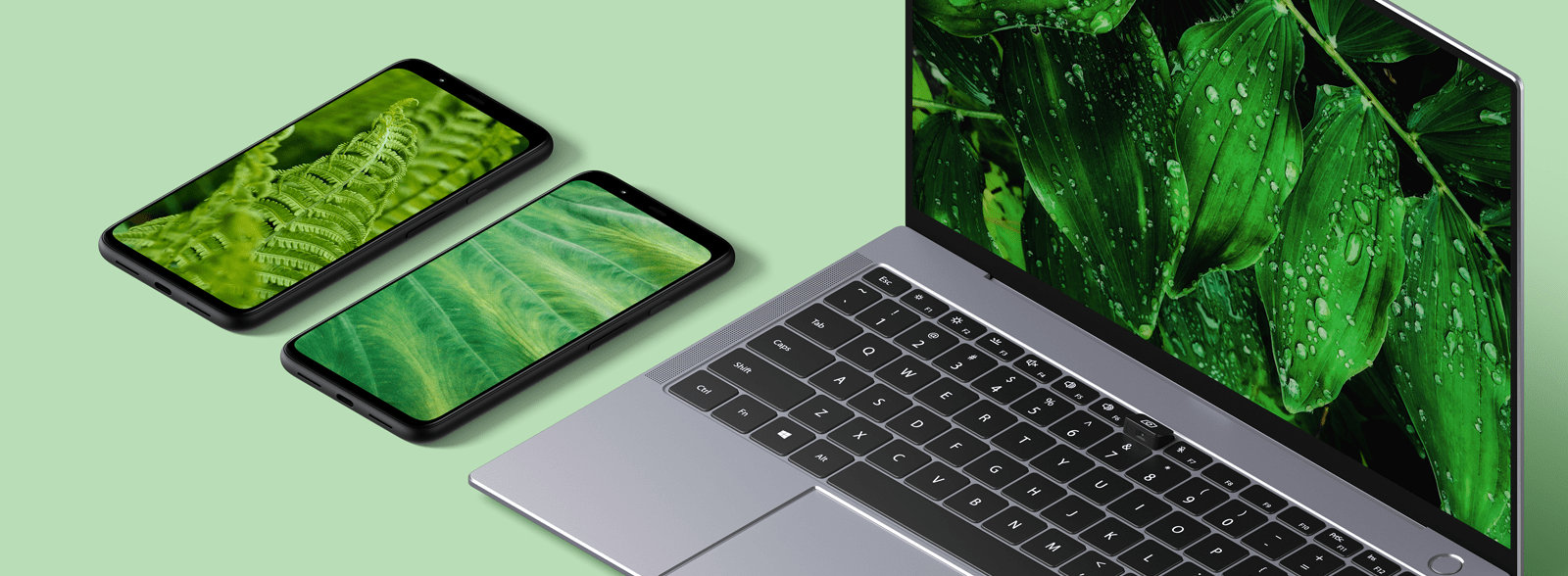
Grün werden
Wir verbessern ständig unseren CO2-Fußabdruck, um unseren Planeten zu schützen. Lesen Sie mehr darüber, wie wir unsere Prozesse anpassen, um unseren Fußabdruck zu verringern.




